Comment résoudre un problème de connexion Internet avec ma box THD 4K ?
Sur cette page
01Avant de vous lancer 02Je réalise les vérifications préalables 03Je réalise les manipulations complémentaires si je suis en Ethernet 04Je réalise les manipulations complémentaires si je suis en WiFi 05Conseils & Astuces01Avant de vous lancer
12 minutes
jusqu'à 10 étapes
Vous avez besoin de votre box THD 4K et de sa télécommande.


02 Je réalise les vérifications préalables
- Je vérifie tous les câbles
Vérifiez que les différents câbles ne sont pas endommagés et bien insérés dans leurs prises. - Je vérifie la connexion à l’ordinateur
Vérifiez que votre équipement informatique est bien connecté à votre box :
• soit via le câble Ethernet,
• soit en connexion WiFi (l’ordinateur confirme une connexion à la box, mais sans accès à Internet). - Je redémarre ma box
Éteignez la box 30 secondes en appuyant sur l’interrupteur à l’arrière, puis rallumez-la. - Je change le mode de connexion
Si le défaut persiste et que votre prise d’antenne murale comporte deux sorties :
• éteignez la box THD 4K de SFR,
• branchez le câble d’antenne sur l’autre sortie (utilisez les adaptateurs si besoin),
• rallumez-la.
- Je fais le point
Si votre problème est résolu, bravo !
Sinon, poursuivez les manipulations, selon le mode de connexion entre la box et votre ordinateur ou tablette.
03 Je réalise les manipulations complémentaires si je suis en Ethernet
- Je vérifie le câblage Ethernet
Votre ordinateur est connecté à votre box via un câble Ethernet ?
Vérifiez que vous êtes bien connecté en direct à l’aide du câble RJ45 fourni avec la box THD 4K de SFR.

- Je vérifie la configuration de mon ordinateur
Vérifiez la configuration réseau de votre équipement. - Je change de port Ethernet RJ45
Essayez de vous connecter à une autre sortie LAN à l’arrière de la box THD 4K de SFR. - Je remets la box en « configuration usine »
Si le dysfonctionnement persiste, rétablissez l’ensemble des paramètres Internet par défaut :
• appuyez pendant 30 secondes sur le bouton « Reset » situé à l'arrière de la box,
• patientez 30 minutes et essayez de vous connecter à nouveau.
04 Je réalise les manipulations complémentaires si je suis en WiFi
- Je vérifie la connexion WiFi
Votre ordinateur est connecté à votre box via le réseau WiFi ?
Appuyez sur le bouton WiFi sur la face avant, le voyant WiFi doit s’allumer de nouveau.
- Je vérifie la configuration de l’ordinateur
Vérifiez :
• la configuration réseau de votre équipement,
• que le WiFi est activé sur votre ordinateur (ou tablette, ou smartphone…). - Je vérifie la connexion WiFi
Assurez-vous que le nom de votre réseau WiFi apparaît bien dans la liste des réseaux sans fil disponibles.
Ce nom de réseau (SSID) est noté sur l’étiquette collée sous la box, ou dans le menu « Réglages > Internet » à partir de la page d’accueil de la box THD 4K de SFR.
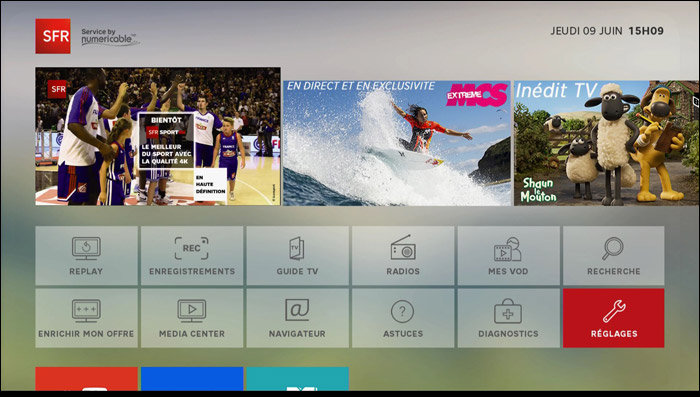
- Je me connecte
Connectez-vous en choisissant votre réseau.
Une clé de sécurité peut vous être alors demandée.
Cette clé est également indiquée sur l’étiquette sous la box ou dans le menu « Réglages > Internet ».
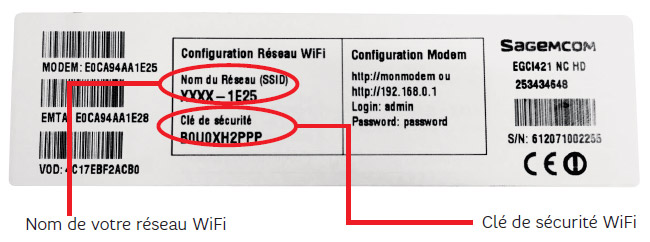 .
.
- Je remets ma box en « configuration usine »
Si le dysfonctionnement persiste, rétablissez l’ensemble des paramètres Internet par défaut :
• appuyez pendant 30 secondes sur le bouton « Reset » situé à l'arrière de la box,
• patientez 30 minutes et essayez de vous connecter à nouveau.
05 Conseils & Astuces
Vérifiez et dépannez votre box avec l'appli SFR & Moi ou sur votre Espace Client SFR*
Téléchargez gratuitement l'application SFR & Moi. La fonctionnalité Diagnostic vous permet de résoudre de nombreuses situations en cas de dysfonctionnement de votre box. Depuis le menu Aide, lancez l'analyse de votre équipement en appuyant sur le bouton Diagnostic de ma box. En fonction des résultats, vous pourrez être mis en relation immédiatement avec un conseiller technique.
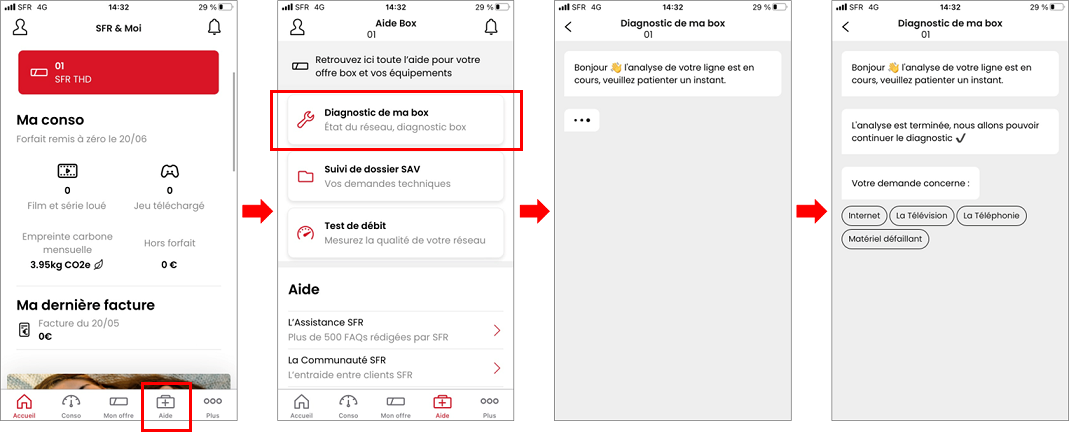 .
.
* Il est également possible d'effectuer un diagnostic depuis votre Espace Client SFR, rubriques Incidents et Dépannage > Diagnostic de ma box.
Pour en savoir plus sur l'application SFR & Moi, cliquez ici
Téléchargez gratuitement l'application SFR & Moi. La fonctionnalité Diagnostic vous permet de résoudre de nombreuses situations en cas de dysfonctionnement de votre box. Depuis le menu Aide, lancez l'analyse de votre équipement en appuyant sur le bouton Diagnostic de ma box. En fonction des résultats, vous pourrez être mis en relation immédiatement avec un conseiller technique.
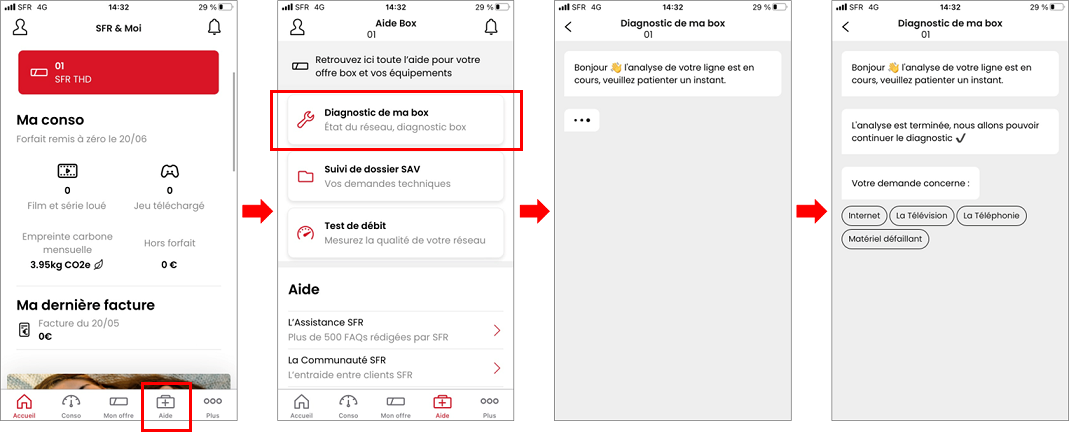 .
.* Il est également possible d'effectuer un diagnostic depuis votre Espace Client SFR, rubriques Incidents et Dépannage > Diagnostic de ma box.
Pour en savoir plus sur l'application SFR & Moi, cliquez ici